

Iskalnik v sistemu Windows 8.1 je popolnoma preoblikovan. Tako se razlikuje od sistemov Windows 7 in Windows 8, da lahko nekateri uporabniki težko razumejo, kako delati z njim. Zato smo se odločili, da bomo ustvarili popoln vodnik za iskanje s posnetki zaslona in primeri..
Kako iskati prek plošče za iskanje
Na začetnem zaslonu preprosto vnesite ključno besedo (a). Takoj, ko pritisnete katero koli črko ali številko s tipko, se na desni strani zaslona prikaže plošča »Iskanje« in prikaže rezultate iskanja glede na to, kaj ste vnesli.
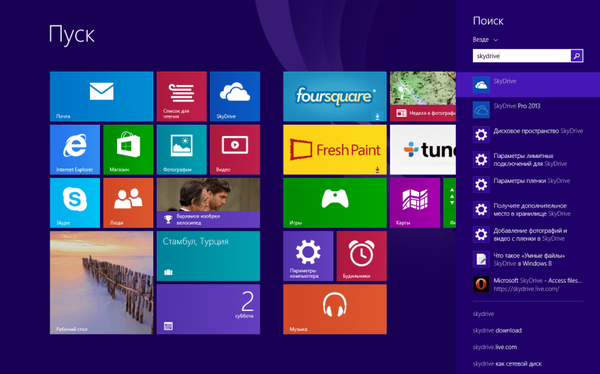
Če želite nekaj najti obenem v namiznem načinu, samo kliknite Win + s na tipkovnici ali premaknite miškin kazalec v spodnji desni kot zaslona in izberite »Išči«. Nato morate vnesti iskalno poizvedbo.
Kako izgledajo rezultati iskanja
Najprej so na seznamu aplikacije, ki se ujemajo z iskalno poizvedbo, nato s parametri in nato datotekami. Glede na iskalno poizvedbo boste morda videli le nekatere aplikacije, parametre in datoteke. Dejstvo je, da na plošči »Iskanje« preprosto ni dovolj prostora, da bi jih vse prikazali.
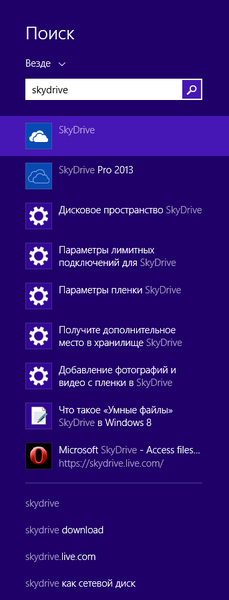
Rezultatom iskanja sledijo predlogi na podlagi ustreznih ključnih besed iz iskalne poizvedbe. Te ponudbe ponuja iskalnik Bing. To stori, tudi na podlagi svojih uporabniških podatkov in vaše zgodovine iskanja..
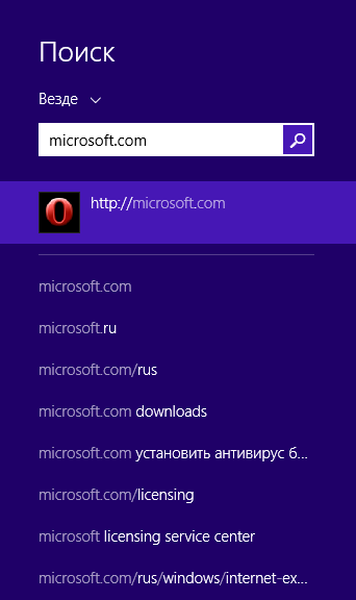
Pomembna razlika med lokalnimi rezultati iskanja in predlogi, ki temeljijo na ključnih besedah, je ta, da je ob vsakem lokalnem rezultatu vedno ikona. Nikoli ne boste videli predlogov ikon.
Kako filtrirati rezultate iskanja
V sistemu Windows 8 so rezultati iskanja samodejno filtrirani po kategorijah. V operacijskem sistemu Windows 8.1 to ni, vendar ga lahko preprosto storite ročno.
Če želite filtrirati rezultate iskanja, kliknite filter "Povsod" neposredno nad iskalno vrstico. Odpre se spustni meni s kategorijami / iskalnimi filtri, vključno z "Vsepovsod", "Možnosti", "Datoteke", "Slike iz interneta" in "Video z interneta".
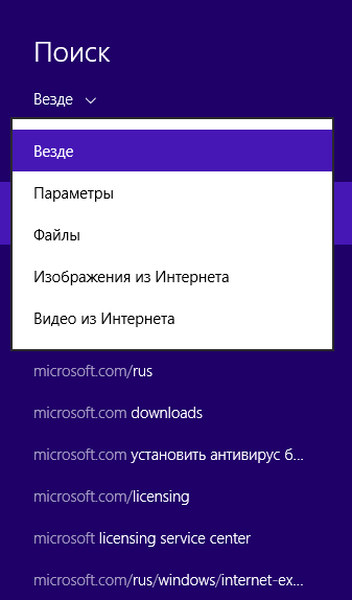
Privzeti iskalni filter je nastavljen na povsod. Če izberete "Možnosti", bo operacijski sistem prikazal samo povezave do nastavitev, ki jih najdete v "Nadzorni plošči" ali v meniju "Nastavitve računalnika".
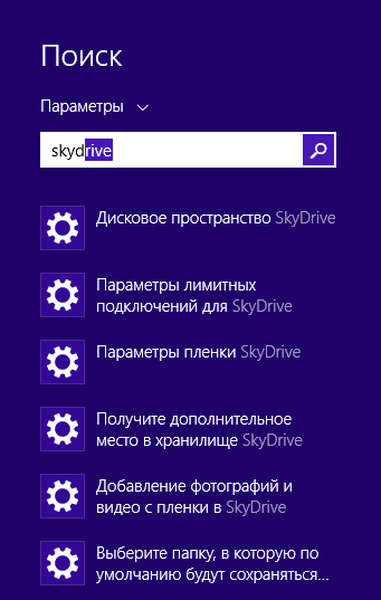
Če izberete »Datoteke«, boste v rezultatih iskanja videli samo datoteke, ki ustrezajo vaši iskalni poizvedbi. Ko uporabljate dva preostala filtra ("Slike iz interneta" in "Video iz interneta"), vam bo na plošči "Iskanje" prikazane ključne besede na podlagi podatkov iz Binga za določeno iskalno poizvedbo.
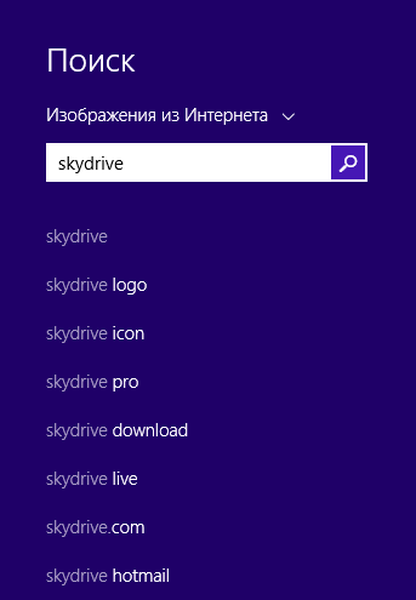
Eksperimentirajte s temi filtri, če želite bolje razumeti, kako delujejo..
Kako uporabljati rezultate iskanja
Zdaj si oglejmo načelo uporabe rezultatov iskanja. Pri iskanju boste imeli štiri pomembne elemente, s katerimi lahko komunicirate:
Filtri - v prejšnjem razdelku članka smo že pokazali, kako delujejo.
Gumb za iskanje - Omogoča odpiranje rezultatov iskanja na celotnem zaslonu. V tem oknu so prikazani lokalni rezultati in rezultati iskanja po internetu (Bing).
Rezultati iskanja - s klikom na katerega koli od njih se odpre ustrezen element.
Predlogi za ključne besede - ko kliknete katero koli od predlaganih ključnih besed, se odpre okno na celotnem zaslonu z ustreznimi rezultati iskanja. Rezultati iskanja bodo vključevali lokalne rezultate in rezultate iskanja v internetu (Bing).
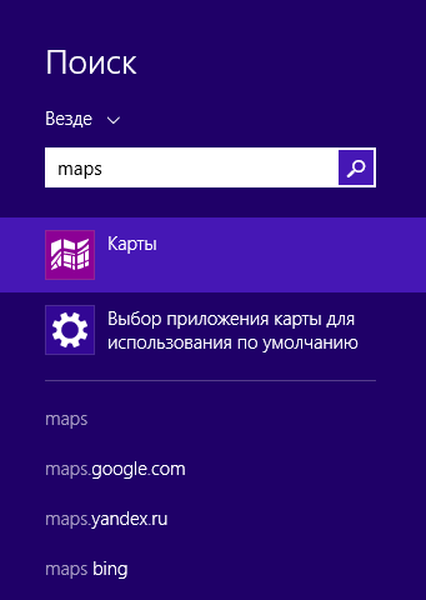
Kot že omenjeno, se s klikom na gumb za iskanje (ali Enter na tipkovnici) odpre okno na celotnem zaslonu z rezultati iskanja. Prvi v tem oknu so lokalni rezultati - to so lahko datoteke, aplikacije in nastavitve.
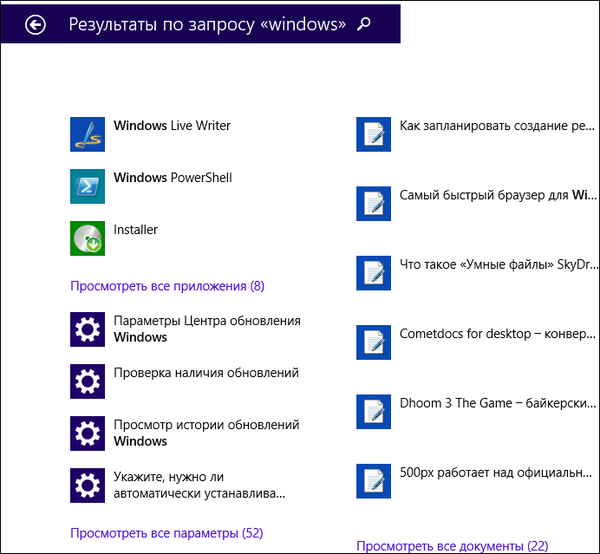
Če se pomaknete v desno, boste videli rezultate iz trgovine Windows, iz interneta (spletna mesta, slike, videoposnetki) in s tem povezane iskalne poizvedbe.
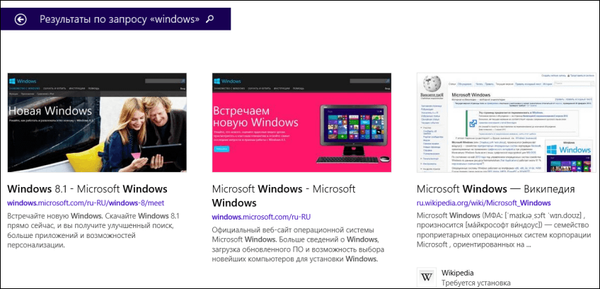
Omeniti velja, da se lahko stran neskončno premika - Bing nenehno nalaga nove rezultate iskanja, tako da lahko najdete tisto, kar iščete.
Z desnim klikom na rezultate iskanja se odpre kontekstni meni z možnostmi.
Če je to spletno mesto, potem lahko kopirate njegovo povezavo.
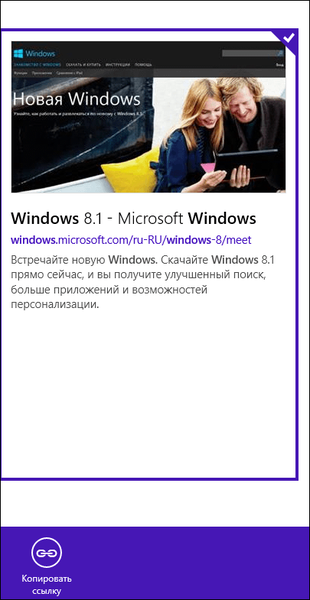
V primeru datotek vam kontekstni meni omogoča kopiranje izbrane datoteke ali odpiranje njene lokacije.
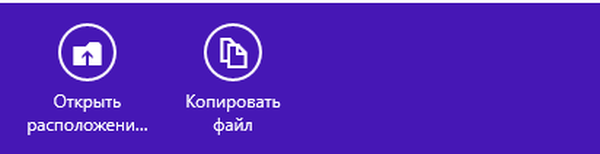
Ko z desno miškino tipko kliknite v razdelku slik iz interneta, jih boste lahko filtrirali po različnih merilih, vključno z velikostjo, barvo in vrsto.

V primeru videoposnetka ta merila vključujejo trajanje in ločljivost..

Barvni pravokotnik s trenutno iskalno poizvedbo je vedno prikazan v zgornjem levem delu iskalnega okna..

S klikom na ta trikotnik se odpre plošča »Išči«. Tako lahko vnesete drugo ključno besedo in hitro začnete novo iskanje.
Zaključek
Definitivno je iskanje v operacijskem sistemu Windows 8.1 postalo veliko bolj zmogljivo kot tisto v sistemu Windows 8. Integracija z Bingom odpira še več možnosti, za iskanje nečesa po internetu pa ni več treba najprej odpreti brskalnika - neposredno lahko najdete tisto, kar iščete z začetnega zaslona. In če uporabniki cenijo to funkcijo, bi lahko pozitivno vplivala na Bingov tržni delež..
Imejte lep dan!











